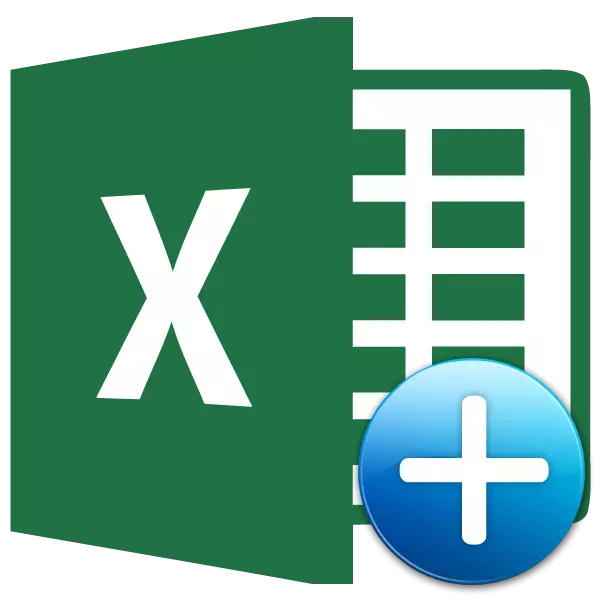
شاید، ډیری بې تجربه کاروونکي هڅه کوي یو څه ډاټا په بشپړ ډول کاپي کړي، مګر د عمل په پایله کې، دوی په بشپړ ډول مختلف ارزښت، یا یوه تېروتنه درلوده. دا د دې حقیقت له امله دی چې دلته د لومړني کاپي په سلسله کې فورمول و، او دا داخل شوی و، معنی نده. دا ډول ستونزې به مخنیوی وشي که چیرې دا کارونکي د "ځانګړي دننه" په توګه د داسې مفهوم سره آشنا وي. د دې په مرسته، ډیری نورې دندې هم ترسره کیدی شي، پشمول د ریاضیاتو. راځئ چې دا معلومه کړو چې دا د دې وسیلې نمایندګي کوي او څنګه ورسره کار وکړي.
د ځانګړي داخل کولو سره کار وکړئ
ځانګړي داخل کړئ، د هرڅه لومړی، د ایکسل شیټ په اړه ځانګړي څرګندونې دننه کول دي ځکه چې دا کارن ته اړینه ده. د دې وسیلې سره، تاسو کولی شئ حجرې ته یوه حجره دننه کاپي شوي معلومات نه وي، مګر یوازې انفرادي ملکیتونه (ارزښتونه، فارمول، فارمیټ، او نور). سربیره پردې، د وسایلو په کارولو سره، د ریاضیاتو عملونو تولید امکان لري (سربیره پردې، ضربه، فرعي تیري او برخې ته)، چې دا په کې تار او کالم بدلول دي.
د دې لپاره چې یو ځانګړي داخل ته لاړ شي، لومړی، تاسو اړتیا لرئ کاپي کولو ته اړتیا ولرئ.
- یوه حجره یا حد غوره کړئ چې کاپي شي. موږ دا په ورته وخت کې د کی left و آید ت button ۍ په نیولو سره کرسر سره روښانه کوو. موږ د ښي ماؤس ت button ۍ په ګوته کولو باندې کلیک کوو. د شرایطو مینو فعال شوی، په کوم کې چې تاسو غواړئ د "کاپي" توکي غوره کړئ.
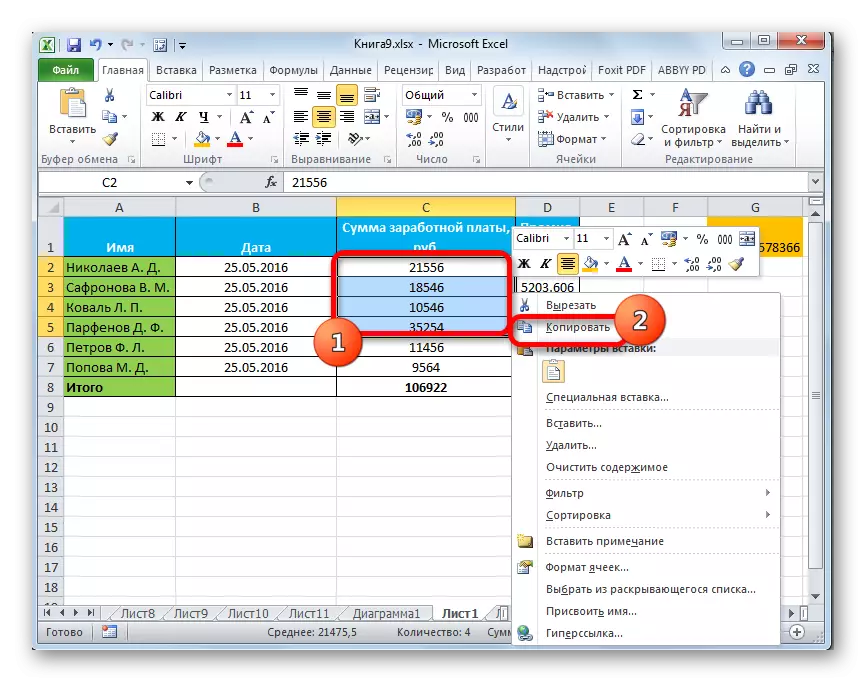
همدارنګه، د پورتني پروسې پرځای، تاسو کولی شئ، پداسې حال کې چې د کور ټب کې، د "کاپي" عکس کې کلیک وکړئ، کوم چې په کلیک بورډ کې په ربن کې کیښودل شي.

تاسو کولی شئ د دې په انتخاب کولو او د ګرمو کییس CTRL + COR ترکیب ترلاسه کولو سره بیان کاپي کړئ
- د طرزالعمل ترسره کولو لپاره مستقیم پرمخ لاړ، په پا sheet ه کې ساحه غوره کړئ چیرې چې موږ د کاپي شوي عناصرو داخلولو پلان لرو. د ښي مږک ت button ۍ روښانه کولو لپاره کلیک وکړئ. د وړاندیز شوي شرایطو مینو کې، "ځانګړی بکس" غوره کړئ. وروسته، یو اضافي لیست پرانستل کیږي په کوم کې چې تاسو کولی شئ په دریو ډلو ویشل شوي ګامونو بیلابیل ډولونه غوره کړئ:
- اضافه کول ("ننوتل"، "فارمول"، "فورمولونه"، "فارمولونه"، "پرته د نمبر کالم سور" خوندي کړئ "او" د اصلي کالم سور "خوندي کړئ" او "د اصلي کالم سور" خوندي کړئ ".
- ارزښتونه دننه کړئ (د "ارزښت او سرچینې ب format ه"، "ارزښتونه" او د شمیرو ارزښتونه او فارمونه ")؛
- نور د ننوتلو پیرامیټرې ("ب mat ه ډول کول"، "شکل"، "مخابرات" او "اړوند ارقام" دننه کړئ.
لکه څنګه چې موږ ګورو، د لومړۍ ډلې وسیلې د بیان په حجرو یا حد کې پرتې کاپي کوي. دوهمه ډله په لومړني ډول د کاپي کولو ارزښتونو لپاره ډیزاین شوې، نه فورمولونه. دریمه ډله ب format ه او ب appearance ه تولیدوي.
- سربیره پردې، په ورته اضافي مینو کې یو بل ټکی شتون لري چې ورته نوم لري - "ځانګړې ژبه".
- که تاسو دې ته لاړشئ، تاسو د وسیلو سره د ځانګړي ننوتلو جلا کړکۍ پرانیزئ چې په دوه لوی ډلو کې مات شوي: "دننه" "دننه کړئ" او "عملیات". دا د وروستۍ ډلې وسیلې د وسیلو څخه مننه، ریاضی کړنې ترسره کیدی شي چې پدې برخه کې یې د خبرو اترو پورته و. سربیره پردې، دا کړکۍ دوه توکي لري چې په انفرادي ډلو کې ندي شامل شوي: "خالي حجرې پرېښودل" او "لفظ".
- په ځانګړي پالن کې، تاسو کولی شئ یوازې د شرایطو مینو له لارې ترلاسه کړئ، مګر په ټیپ کې د وسیلو له لارې. د دې کولو لپاره، تاسو اړتیا لرئ د "کور" ټب کې ناست شئ، د کونړ په لور مثلث لاندې د نظارت لرونکي لارښوونې لاندې کې موقعیت لري، کوم چې د کلپ بورډ په ګروپ کې د "پیسټ" ت .ۍ لاندې موقعیت لري. بیا د احتمالي کړنو لیست به جلا کړکۍ ته د لیږد په ګډون رامینځته شي.

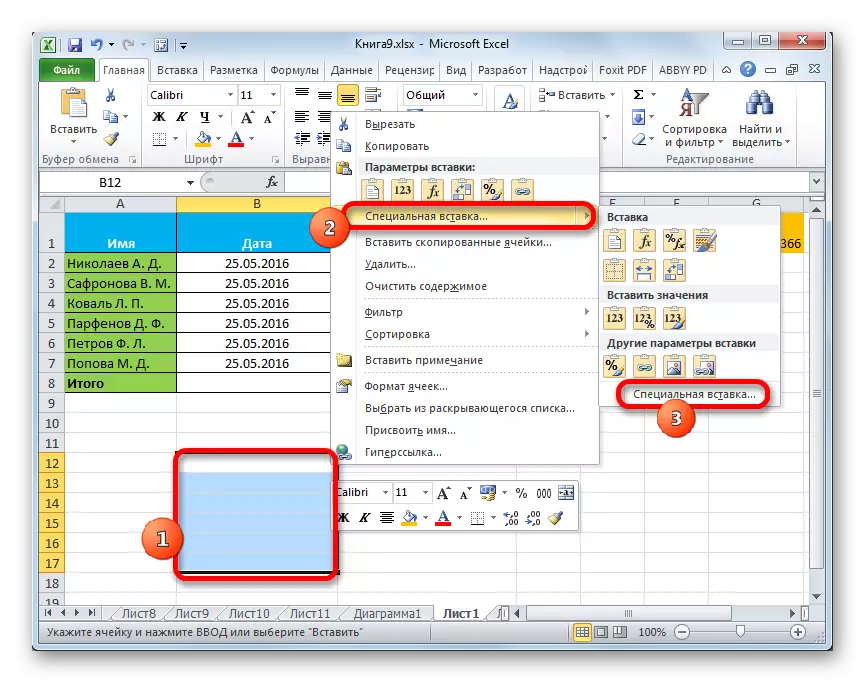
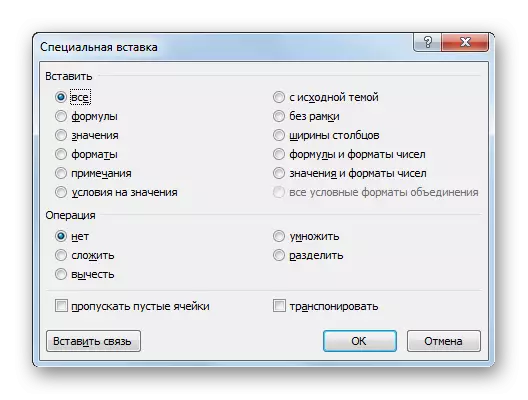
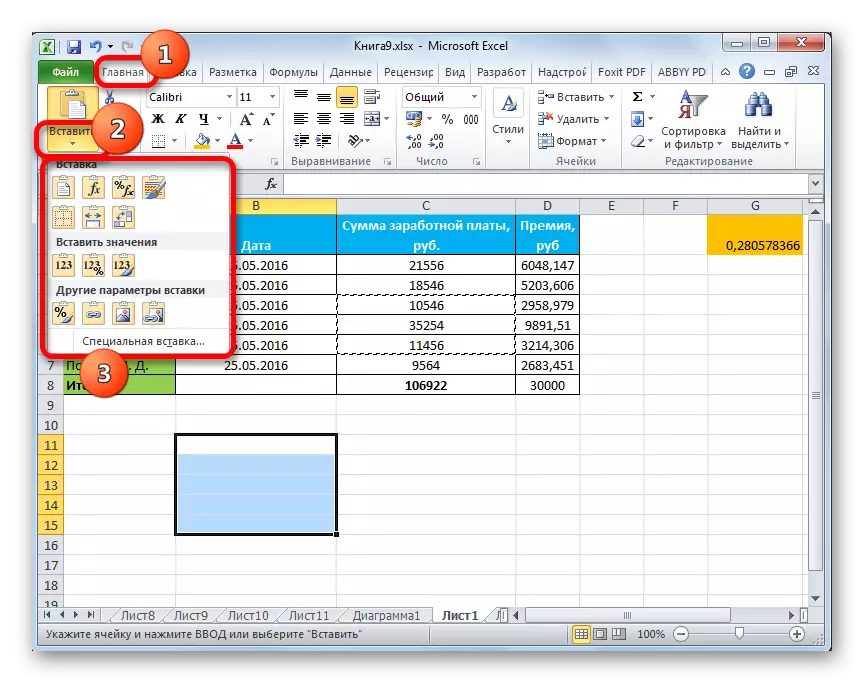
1 میتود: د ارزښتونو سره کار کول
که تاسو اړتیا لرئ د حجرو ارزښتونه لیږدولو، پایله چې پکې د کمپیوټري فورمولونو په کارولو کې اخستل کیږي، ځانګړې راپور د داسې قضیې لپاره یوازې اراده لري. که تاسو معمول کاپي پلي کوئ، فارمول به کاپي شي، او هغه ارزښت چې په دې کې ښودل شوی نشي کولی چې تاسو ورته اړتیا ولرئ.
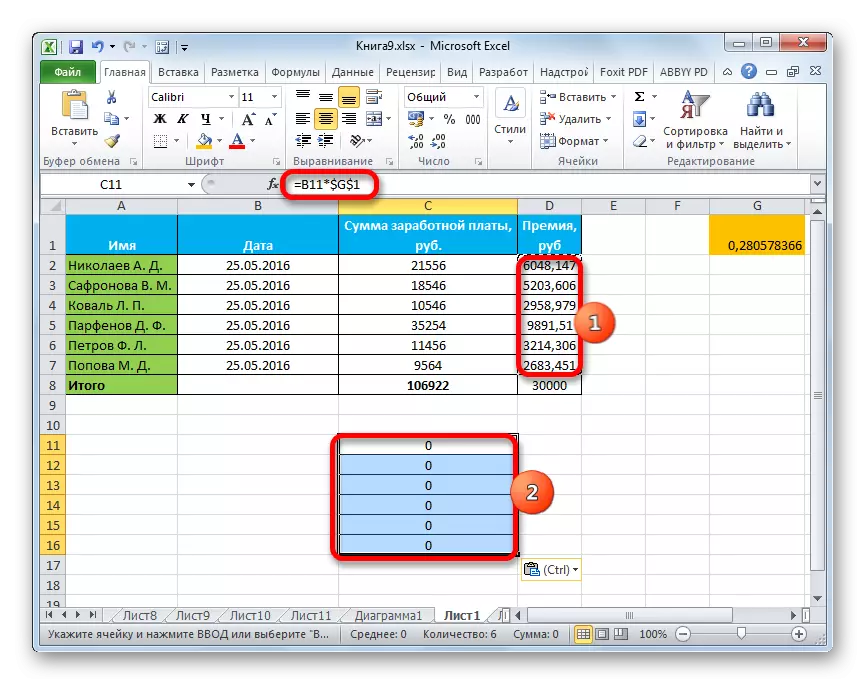
- د ارزښتونو کاپي کولو لپاره، هغه تلفات غوره کړئ چې د محاسبې پایله ولري. دا د هغه هر ډول میتودونو سره کاپي کړئ چې موږ پورته ویلي دي: د تویو مینو، د ګرمو کیليونو ترکیب، د ټاپو کیليونو ترکیب
- موږ په هغه شیټ کې ساحه روښانه کوو چیرې چې موږ پلان لرو چې معلومات داخل کړو. مینو ته د دې میتودونو څخه یو ته لاړ شئ چې پورته یې بحث شوي. د "دننه ارزښتونو" بلاک کې بلاک، "ارزښتونه او ب mats ې" موقعیت غوره کړئ. دا توکی پدې حالت کې خورا مناسب دی.
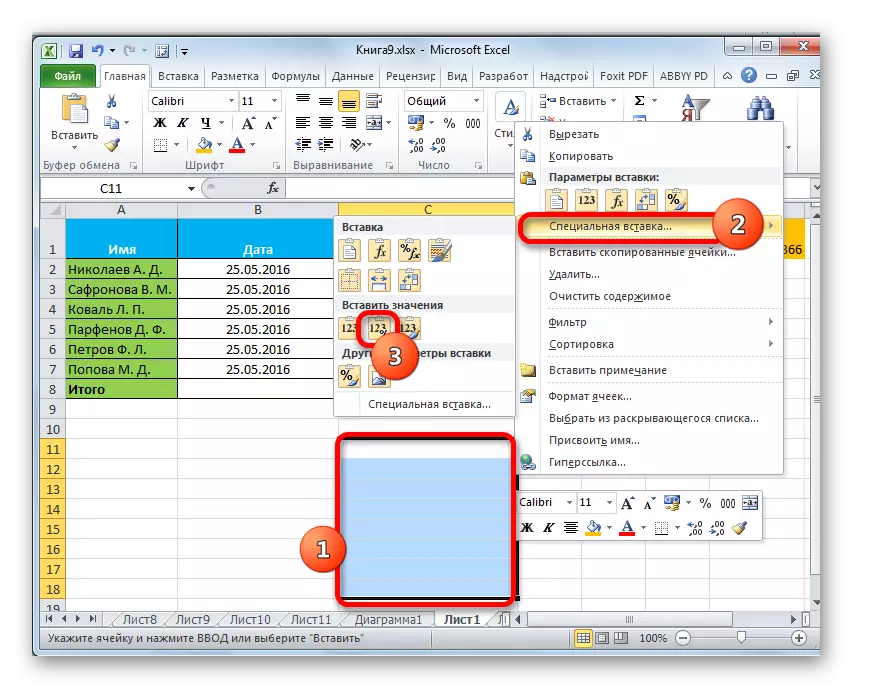
ورته پروسه د کړکۍ له لارې مخکې د متحده ایالاتو لخوا بیان کیدی شي. پدې حالت کې، د "پاس" بلاک کې، سویچ "ارزښتونو او شمیرې" موقعیت ته واړوئ او په "او" او "او" او "او" او "او" او "ښه" ت button ۍ ته لاړشئ.
- هر هغه انتخاب چې تاسو یې غوره کوئ، معلومات به وقف شوي سلسلې ته واستول شي. دا د فارمولونو د لیږد پرته پایله ده.
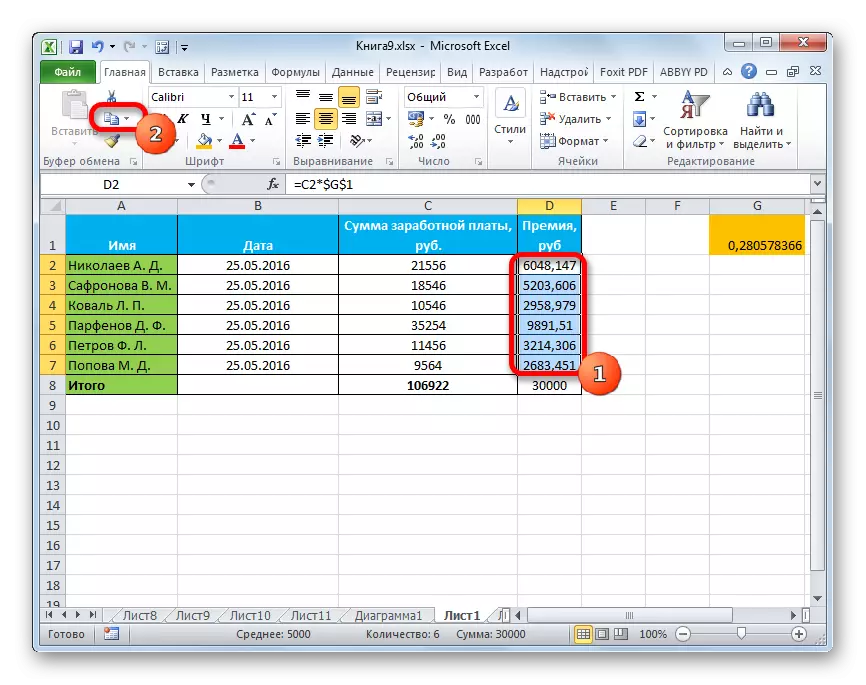

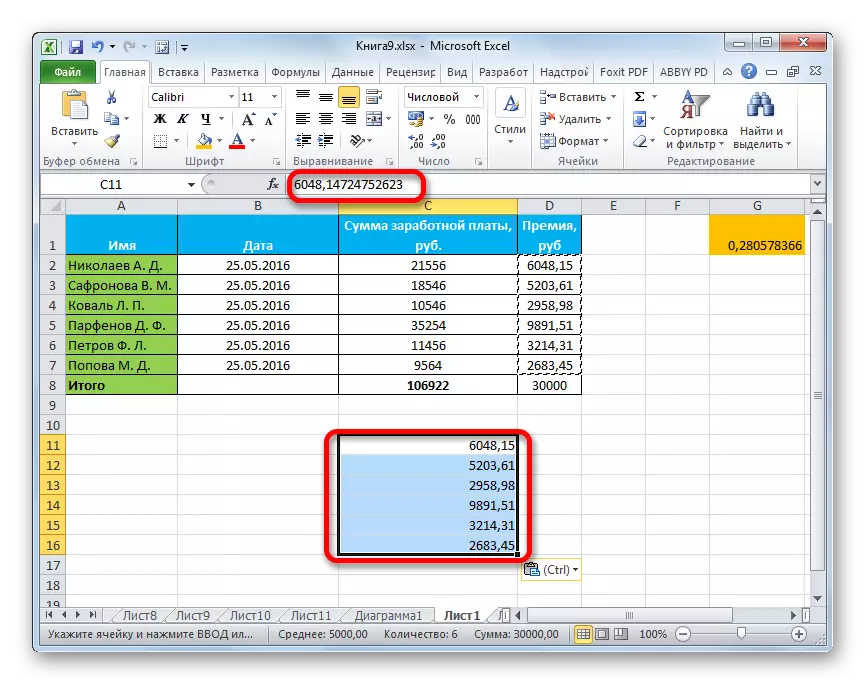
لوست: په ایکسل کې د فارمول لرې کولو څرنګوالی
2 میتود: د فارمولونو کاپي کول
مګر دلته یو برعکس وضعیت شتون لري کله چې تاسو اړتیا لرئ دقیقا فارمول کاپي کړئ.
- پدې حالت کې، په کوم ډول کاپي پروسه ترسره کړئ.
- له هغې وروسته، موږ په پا sheet ه کې ساحه روښانه کوو چیرې چې تاسو باید میز یا نور معلومات داخل کړئ. د شرایطو مینو فعال کړئ او د "فارمول" توکي غوره کړئ. پدې حالت کې، یوازې فورمولونه او ارزښتونه دننه کیږي (په هغه حجرو کې به د فارمولونو شتون ونلري)، مګر دا به د شمیرو ب format ه له لاسه ورکړي او د شمیرو ب format ې به تنظیم کړي. د همدې لپاره، د مثال په توګه، که د نیټې ب format ه د سرچینې ډومین کې شتون ولري، نو د کاپي کولو وروسته به په غلط ډول منعکس شي. ورته حجرې به د اضافي ب format ه کولو ته اړتیا ولري.
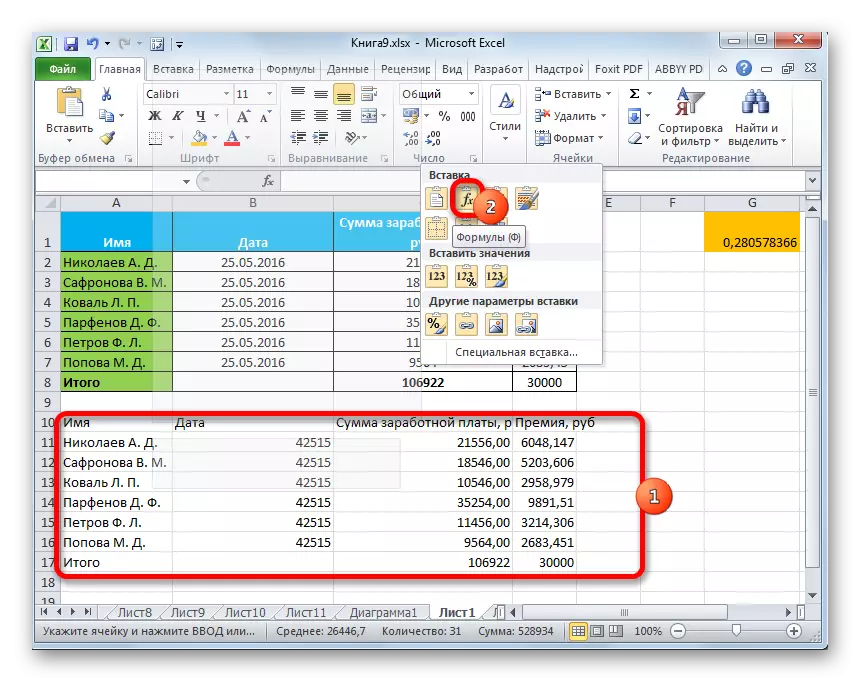
د دې عمل په کړکۍ کې د "فارمول" موقعیت ته د سویچ غورځنګ سره سمون لري.
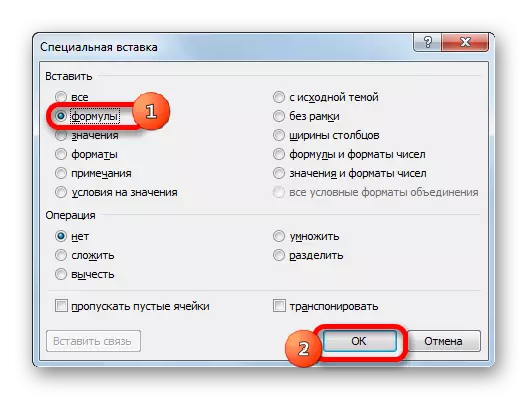
مګر دا امکان لري چې د فارمولونو لیږد په پام کې نیولو سره یا حتی د اصلي ب formating ې بشپړولو سره.
- په لومړي حالت کې، په مینو کې، د "فارمولونو او نمبرونو نقشې" وټاکئ.

که چیرې عملیات د کړکۍ له لارې ترسره کیږي، نو پدې حالت کې تاسو اړتیا لرئ د "فارمولونو او نمبرونو ته د" او شمیرو ت button ۍ ته لاړشئ.
- په دوهمه قضیه کې، کله چې تاسو اړتیا لرئ یوازې د فورمولونو او شمیرو فارمونه خوندي کړئ، مګر بشپړ ب ter ه هم غوره کړئ، تاسو باید د اصلي ب format ه "توکي خوندي کولو".
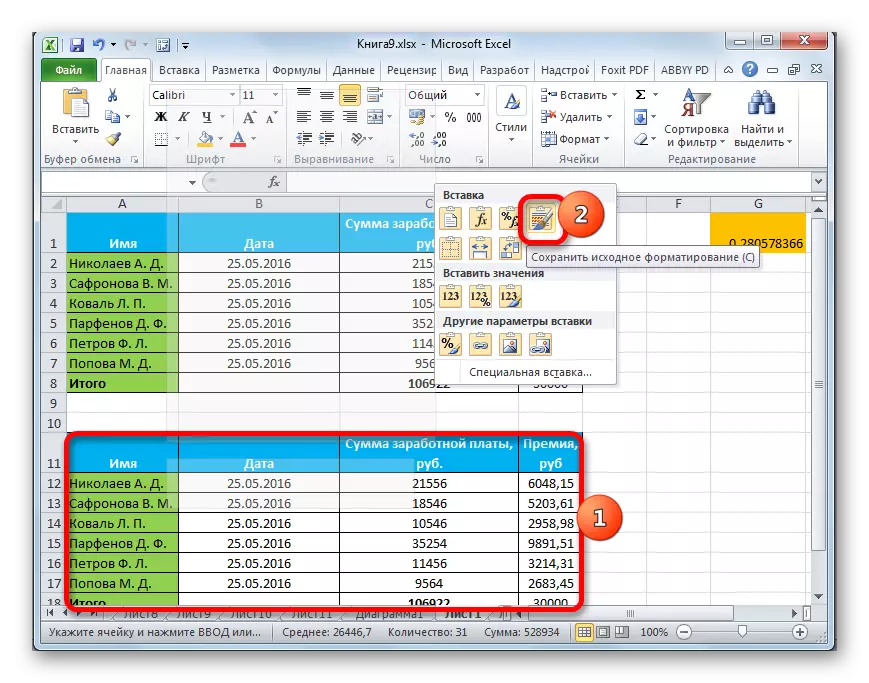
که کارونکی پریکړه وکړي چې کړکۍ ته په بدلولو سره دا دنده ترسره کړي، نو پدې حالت کې تاسو اړتیا لرئ د "سرچینې موضوع سره مخ شئ


3 میتود: د ب format ه لیږد
که چیرې کارونکی ته معلومات برابر کړي، او دا یوازې غواړي چې میز په بشپړ ډول مختلف معلومات ډک کړي، بیا پدې حالت کې تاسو کولی شئ د ځانګړي جمیر اضافه وکاروئ.
- د سرچینې جدول کاپي کړئ.
- په پا sheet ه کې، موږ هغه ځای روښانه کوو چیرې چې موږ غواړو د میز ترتیب داخل کړو. د شرایطو مینو ته زنګ ووهئ. پدې کې د "نورو دننه پیرامیټونو" برخې "برخې" برخې "غوره کړئ.
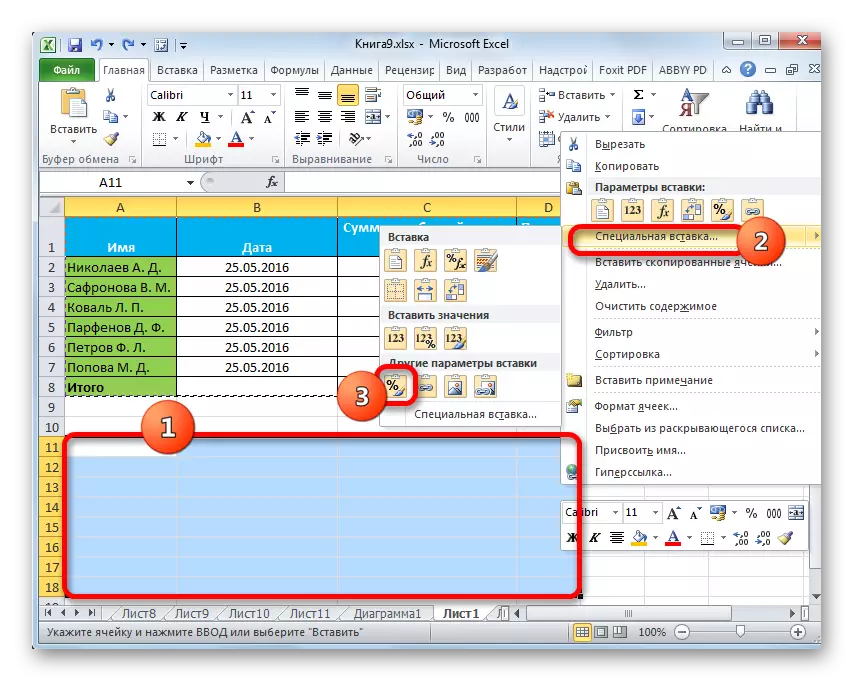
که پروسیجر د کړکۍ له لارې ترسره کیږي، نو پدې حالت کې، موږ سویچ د "ب formats" موقعیت ته بیا تنظیم کوو او په "اوک" ت button ۍ کې کلیک وکړئ.
- لکه څنګه چې موږ ګورو، د دې کړنو وروسته، د خوندي جدول سره د اصلي میز ترتیبات ترسره کیږي، مګر په بشپړ ډول د معلوماتو څخه ډکه نده.
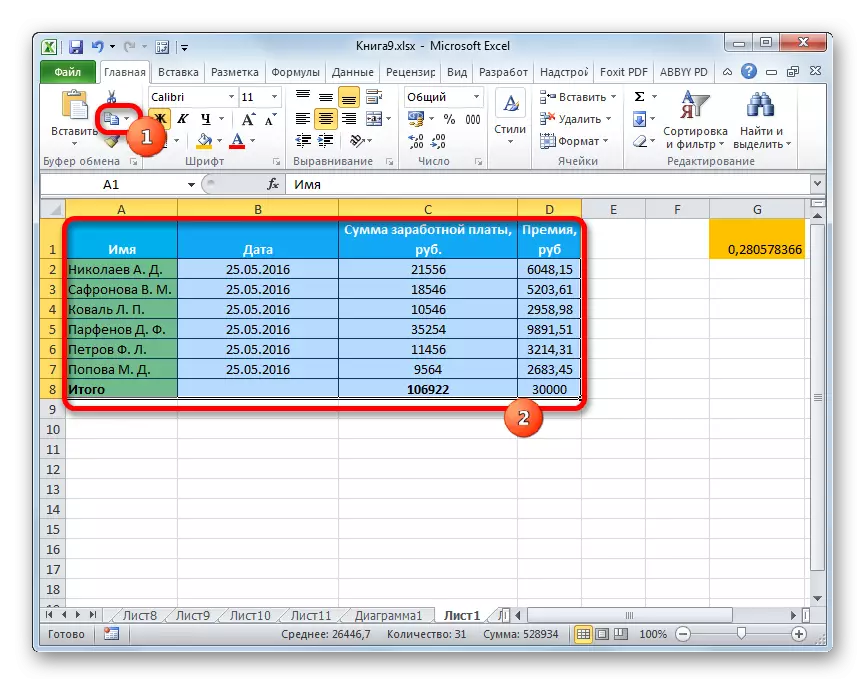
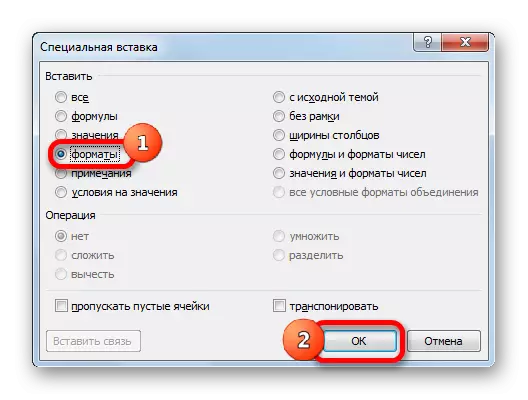
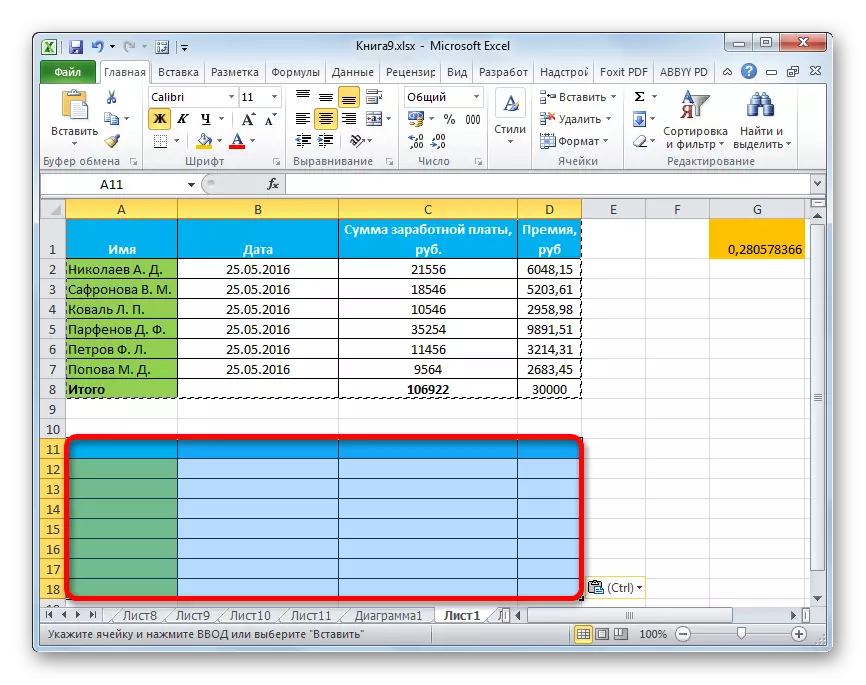
4 میتود: د جدول محافظت کالمونه کاپي کړئ
دا هیڅ راز نه دی چې که موږ د میز یو ساده کاپي پوره کړو، نو دا مسله نده چې د نوي میز ټول حجرې به وکولی شي د سرچینې ټول معلومات برابر کړي. دا وضعیت سم کړئ کله چې کاپي کول د ځانګړي ننوتلو په کارولو سره هم وکارول شي.
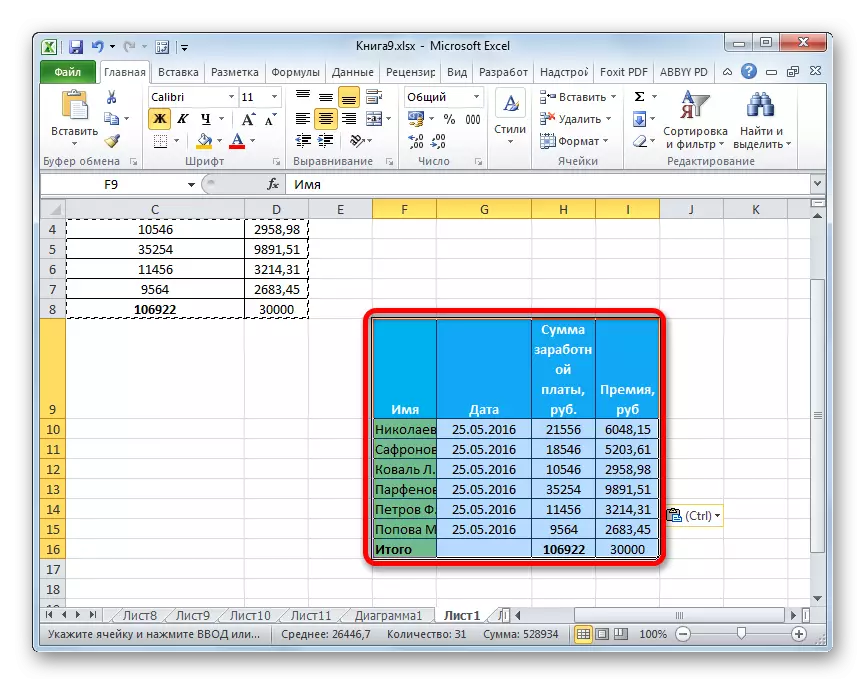
- لومړی، هر پورتني میتودونه د سرچینې جدول کاپي کوي.
- د مینو پیل کولو وروسته چې موږ ته تل لپاره پیژني، ارزښت یې غوره کړئ "د" د اصلي کالم سور سور خوندي کړئ.

ورته ورته پروسه د ځانګړي ساحلي کړکۍ له لارې ترسره کیدی شي. د دې کولو لپاره، تاسو اړتیا لرئ "د کالم پلسې" موقعیت ته لاړشئ. وروسته له هغې، لکه څنګه چې تل، په "OK" ت button ۍ باندې کلیک وکړئ.
- جدول به د اصلي کالم سور د ساتنې سره ننوځي.
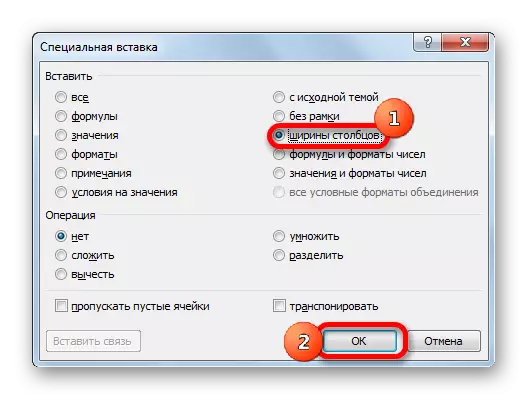

5 میتود: د اضافې ارقام
د ځانګړي ننوتلو امکانات مننه، تاسو کولی شئ دلته په شیټ کې ښودل شوي ډاټا کاپي کړئ، پشمول د عکس په څیر میزونه.
- د کنوانسیون کاپي وسیلې په کارولو سره توکي کاپي کړئ.
- موږ په شیټ کې ځای روښانه کوو چیرې چې رسم باید ځای په ځای شي. مینو ته زنګ ووهئ. دا په دې کې "شکل" یا "اړوند ارقام" کې وټاکئ. په لومړۍ قضیه کې، داخل شوې ب pattern ه به د سرچینې جدول سره وصل نشي. په دوهم حالت کې، کله چې د ارزښتونو بدلولو پرمهال، جدول به په اوتومات ډول میز کې نوي شي.

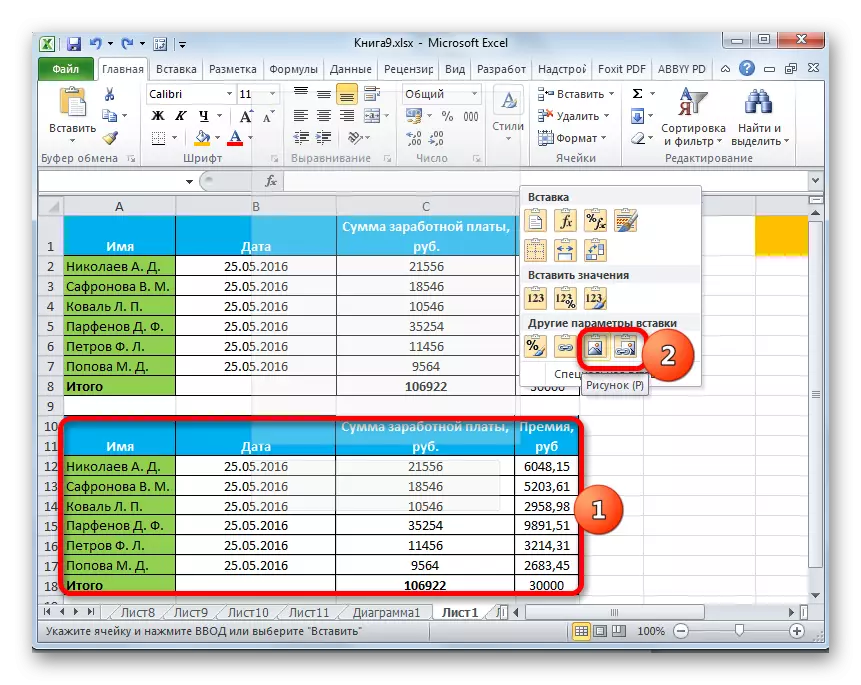
د ننوتلو په چوکاټ کې، دا عملیات نشي ترسره کیدی.
3 میتود: د یادونو کاپي کول
د ځانګړي ننوتلو له لارې، تاسو کولی شئ ژر تر ژره یادداشتونه ګړندي کړئ.
- هغه حجرې غوره کړئ چې په کوم نوټونو کې شامل دي. موږ دوی ترسره کوو ترڅو د احکامو مینو له لارې دا کاپي کړي، د ټیپ ت button ۍ په واسطه یا د CTRL + C کلیدي ترکیب په واسطه.
- موږ دا حجرې روښانه کوو چې په کوم ډول یادونې باید داخل شي. د لاندې دننه کړکۍ ته لاړشئ.
- په کړکۍ کې چې پرانيستل کیږي، موږ سویچ "نوټس" موقعیت ته بیا جوړوو. د "ښه" ت button ۍ باندې کلیک وکړئ.
- له دې وروسته، یادداشتونه به ټاکل شوي حجرو ته کاپي شي، او پاتې معلومات به بدلون نه وي.
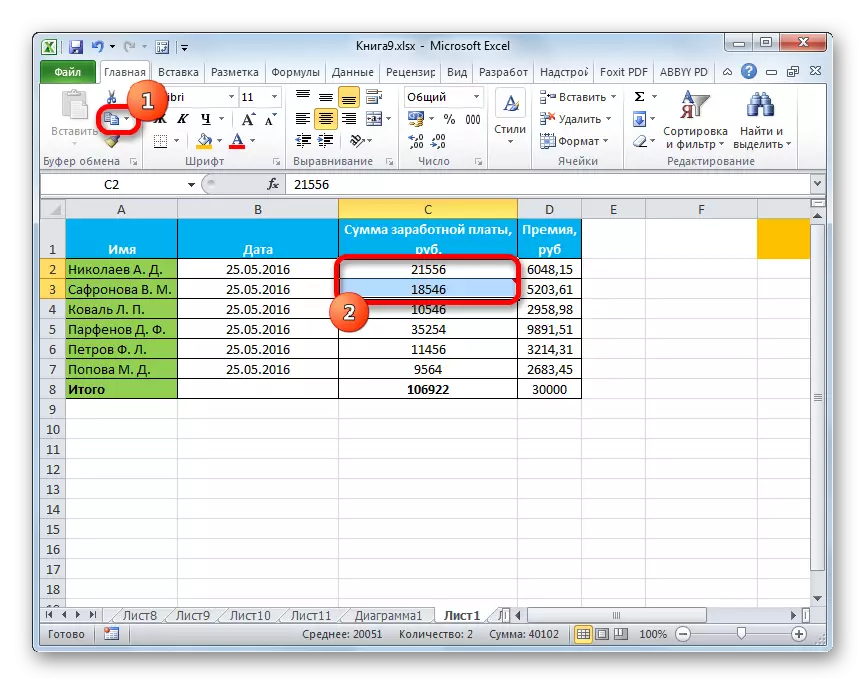
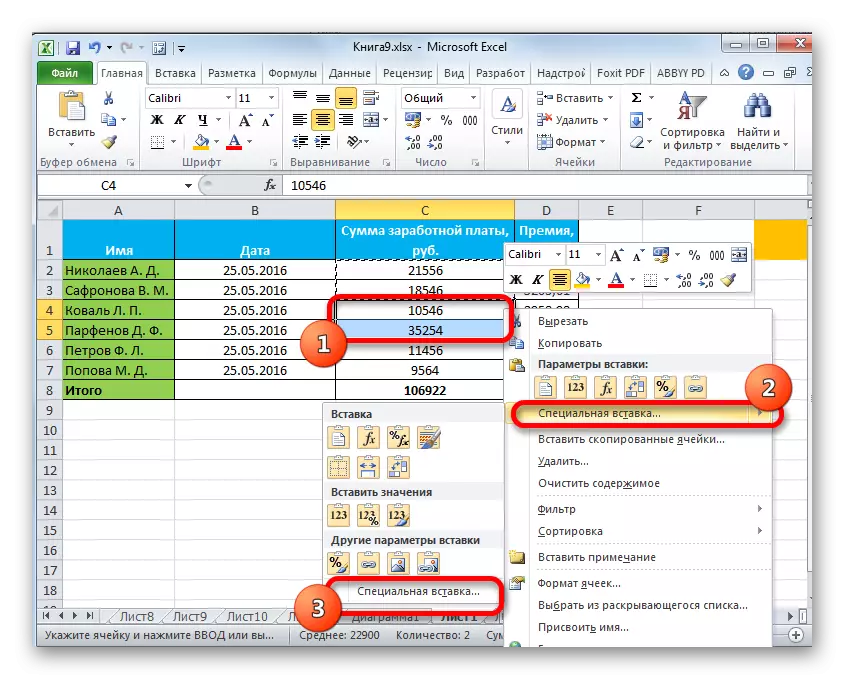


مرحله 7: د جدول لیږد
د ځانګړي ننوتلو په مرسته، تاسو کولی شئ د میزونو، میټریکونو او نورو شیانو لیږد ترسره کړئ په کوم کې چې کالمونه او تارونه باید بدل شي.
- موږ جدول روښانه کوو چې تاسو غواړئ تیر شئ او دا د یوې لارو یوه طریقه کاپي موږ ته پیژندل شوي.
- موږ په پا sheet ه کې حد روښانه کوو، چیرې چې دا پلان کیږي ترڅو د میز یوه نښه شوې نسخه رامینځته کړي. د شرایطو مینو فعال کړئ او "په دې کې" فشار ورکړئ "غوره کړئ.

دا عملیات موږ ته د پیژندلو له مرستې سره هم ترسره کیدی شي. پدې حالت کې، تاسو به اړتیا ولرئ چې توکي ته نږدې چیک نښه نصب کړئ "لیږدول" او په "اوک" ت button ۍ کلیک وکړئ.
- او پدې کې، په یوه بله قضیه کې، محصول به یوه فعاله میز وي، دا، داسې جدول دی چې کالمونه او لیکې یې ځای په ځای شوي ځایونه دي.
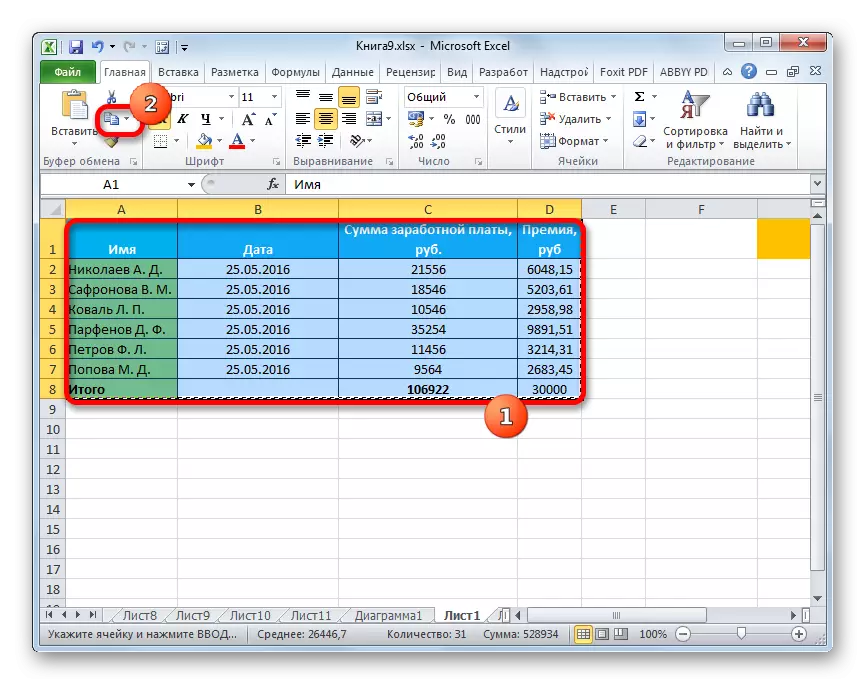
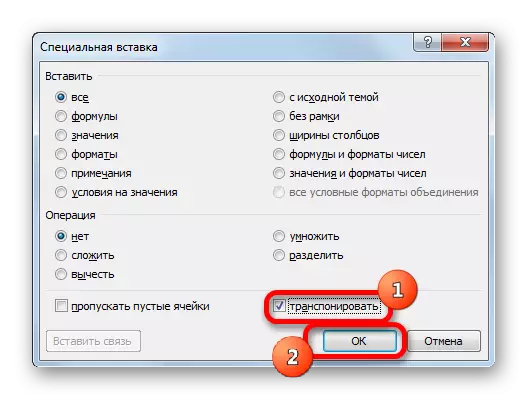
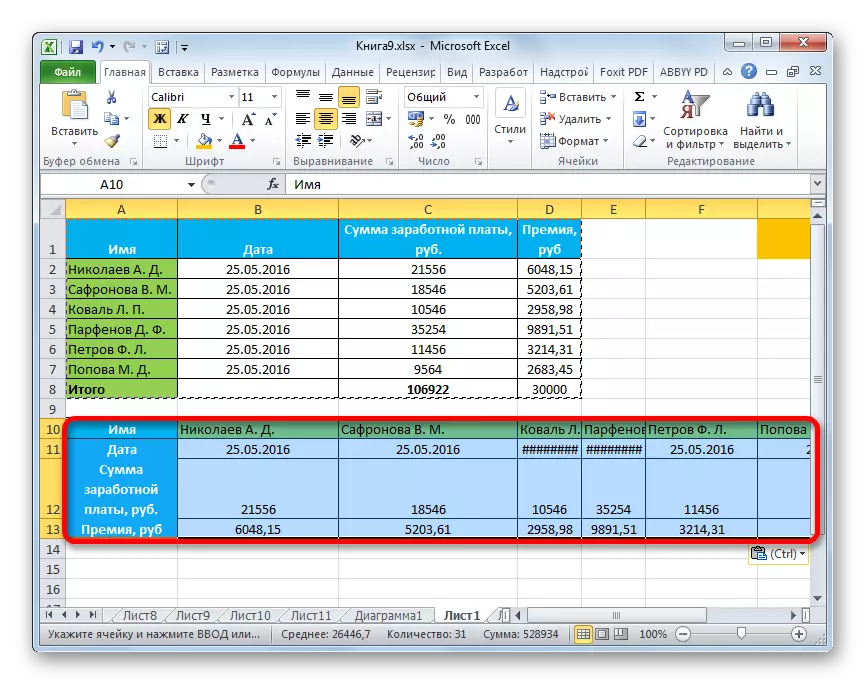
لوست: څنګه په جلاوطنۍ کې میز فلپ کړئ
میتود 8: د ریاضیاتو عمل کارول
د هغه وسیلې له لارې چې موږ په ایکسل کې تشریح شوي، تاسو کولی شئ ګډ ریاضیات ترسره کړئ:
- سربیره پردې؛
- ضرب کول
- عرضه کول؛
- تقسیم.
راځئ وګورو چې دا وسیله د ضرب کولو مثال کې پلي کیږي.
- له هرڅه دمخه، په جلا خالي حجرو شمیره کې فټ کول په کوم کې چې موږ پلان لرو د ځانګړي ننوتلو له لارې د معلوماتو لړ ضرب کړو. بل، دا د هغې کاپي کولو لپاره ترسره کړئ. دا د Ctrl + C کلیدي ترکیب په توګه ترسره کیدی شي او د احتیاطي مینو یا د شرایطو په کارولو سره ربین ته کاپي کوي.
- موږ په پا sheet ه کې حد روښانه کوو چې موږ باید ضرب کړو. د ښي مږک ت button ۍ په ګوته کولو کلیک وکړئ. په شرایطو کې چې خلاصیږي، موږ په توکو دوه ځله کلیک کوو "ځانګړي بکس ...".
- کړکۍ فعاله شوې. د عملیاتو پیرامیټرو ګروپ کې ګروپ، د "ضرب کولو" موقعیت ته سویچ تنظیم کړئ. بل د "ښه" ت button ۍ باندې کلیک وکړئ.
- لکه څنګه چې موږ لیدلی شو، د دې عمل وروسته، د ټاکل شوي حد ټول ارزښتونه د یوه کاپي شوي شمیر لخوا ضرب شوي. زموږ په قضیه کې، دا 10 شمیره ده.
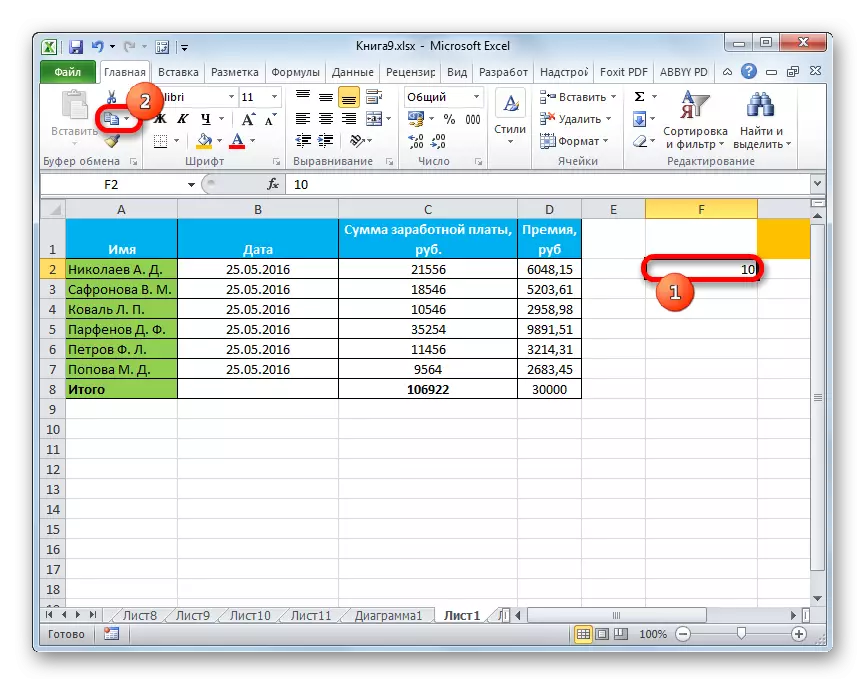
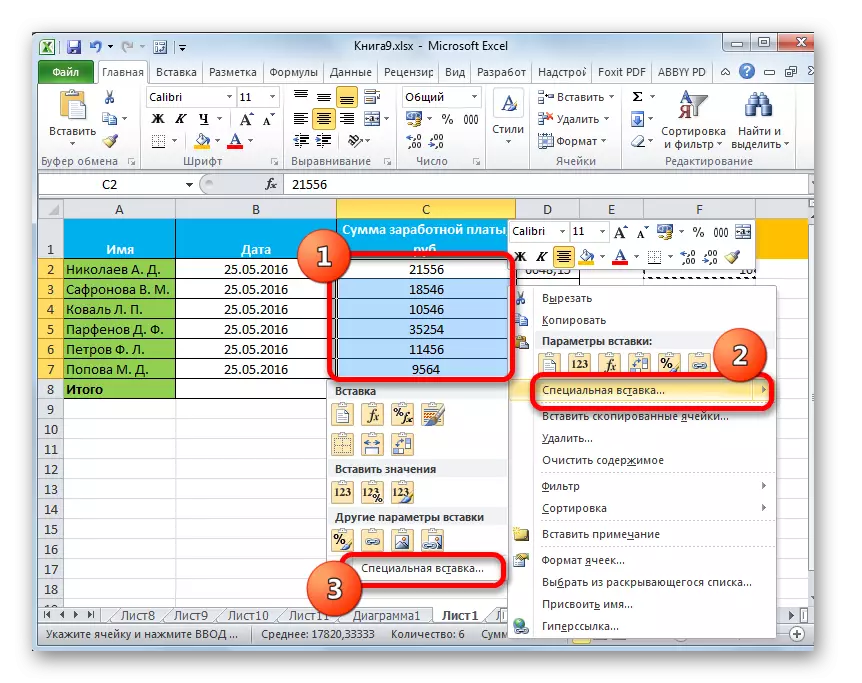
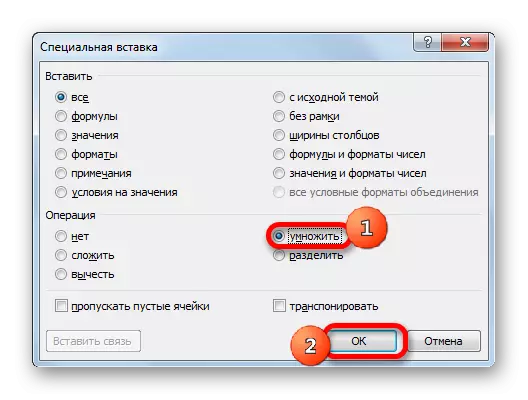
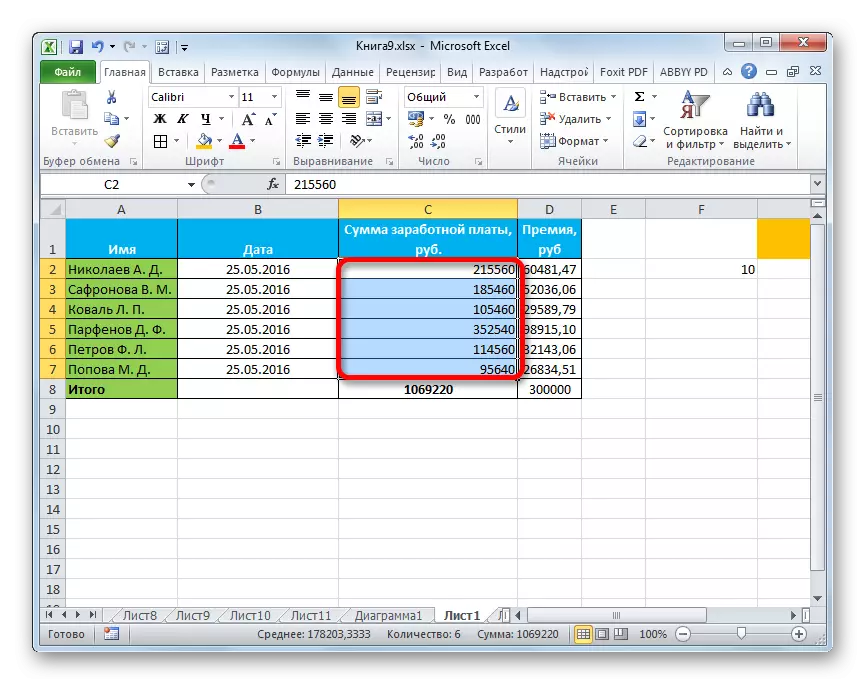
د ورته اصل په واسطه تاسو کولی شئ د تقسیم، اضافې ترسره کول، اضافه او ځانګړې کړئ. یوازې د دې لپاره چې په کړکۍ کې د "تقسیم" موقعیت "سپولډ" موقعیت ته اړ باسي، "فولډ" یا "فرعي" ته. په بل ډول، ټولې کړنې د پورتنۍ لاسوهنې سره ورته دي.
لکه څنګه چې تاسو لیدلی شئ، یو ځانګړی ارزونه د کارونکي لپاره خورا ګټور وسیله ده. له دې سره، تاسو کولی شئ یوازې په حجره کې یا په فاصله کې د معلوماتو بشپړ معلومات کاپي کړئ، او مختلف پرتونو (ارزښتونو، فارمولونو، ب format ه، او داسې نورو) څخه ویشلی شئ. په ورته وخت کې، دا ممکنه ده چې دا پرتونه یو بل سره یوځای کړئ. سربیره پردې، د ورته وسیلې له لارې، ریاضی عمل ترسره کیدی شي. البته، دې ټیکنالوژۍ سره کاري مهارتونو استملاک به په بشپړ ډول د کاروونکو سره په بشپړ ډول د کاروونکو سره مرسته وکړي.
